Screen Recordings beitreten
Sie können mehrere Videos erstellen und zu einer einzigen Datei kombinieren. Diese Funktion hilft Ihnen, wenn Ihnen die Zeit knapp wird. Verknüpfen Sie zwei oder mehr Dateien und erstellen Sie eine neue Ausgabedatei in den Formaten WMV, AVI, WebM oder H.264 (MP4).
Klicken Sie auf, um Ihren Bildschirmaufnahmen beizutreten Werkzeuge >> Dateien beitreten. Sie können mit der rechten Maustaste auf die Datei klicken und auswählen Dateien beitreten, um es in der Dateiliste hinzuzufügen.
Fügen Sie die WMV- und AVI-Dateien für den Beitritt mit dem Hinzufügen oder durch Ziehen und Ablegen der Dateien in der Liste.
Um die Reihenfolge festzulegen, in der die Dateien verknüpft werden sollen, verwenden Sie die Nach oben bewegen und Sich abwärts bewegen Tasten.
Auswählen von Ausgabeformat und Profil
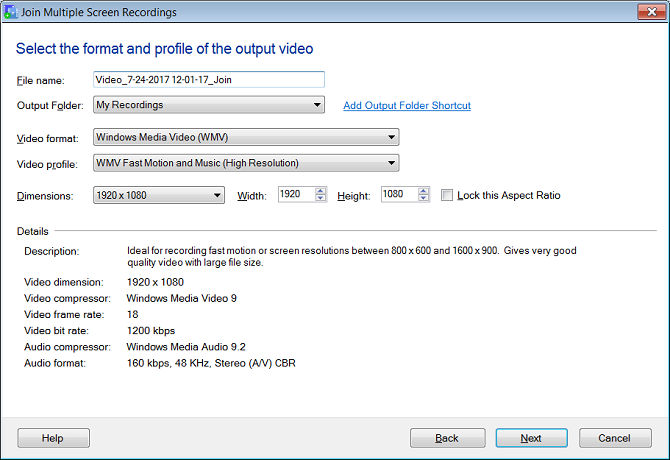
Kleinere Abmessungen bedeuten weniger Belastung für den Prozessor. Wählen Sie die Dimensionen der Ausgabedatei aus Maße Dropdown-Liste.Sie können die Höhe und die Breite anpassen.Wenn die Sperren Sie dieses Seitenverhältnis Kontrollkästchen ausgewählt ist, wird die Höhe und die Breite proportional beibehalten.
Ausgabeeinstellungen festlegen
Zur Verfügung stellen Dateiname für die Ausgabedatei. Sie können wählen, die Datei an einem beliebigen Ort mit dem zu speichern Fügen Sie die Verknüpfung zum Ausgabeordner hinzu Verknüpfung.
|